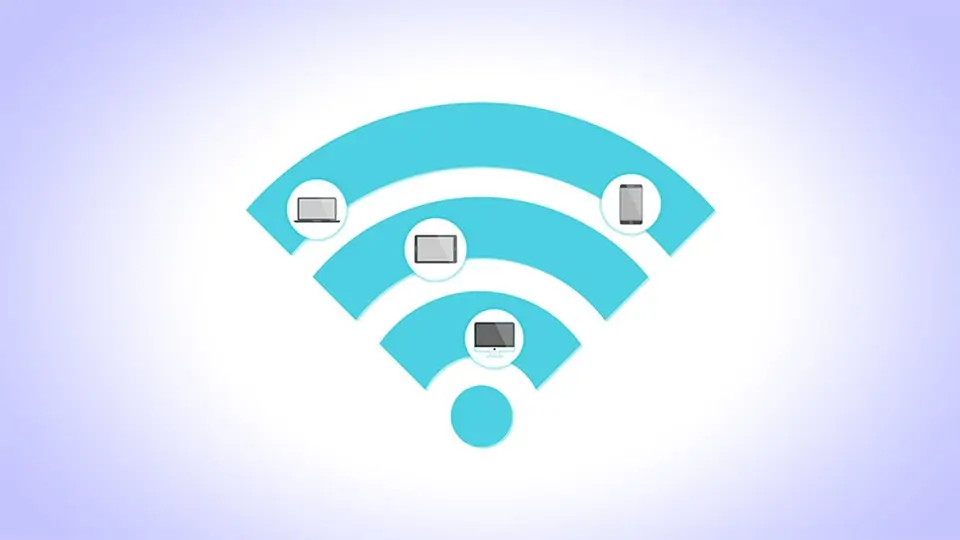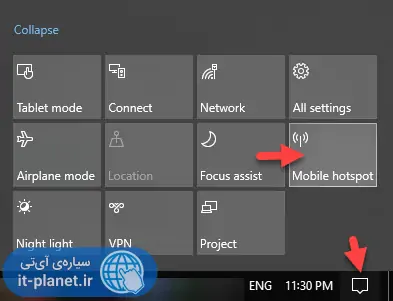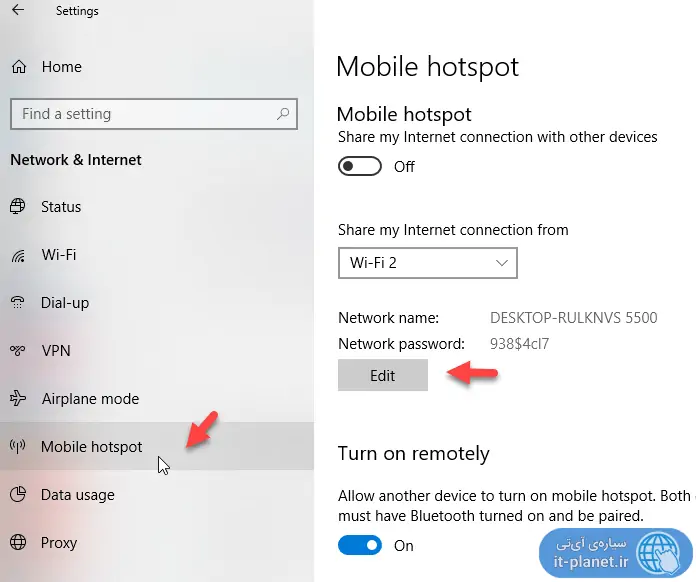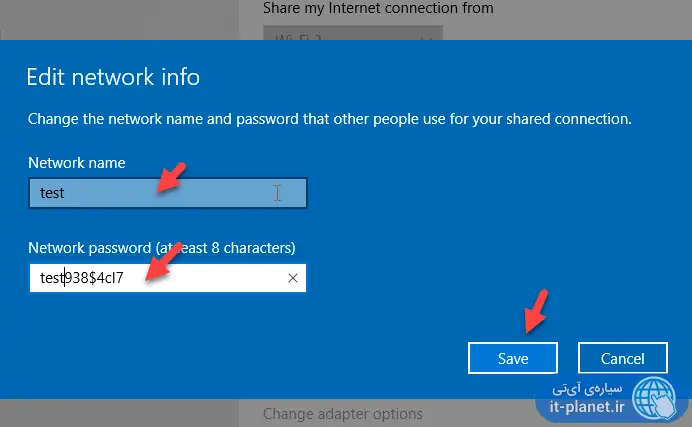ایجاد هاتاسپات یا نقطهی اتصال وای-فای در ویندوز ۱۰ بسیار ساده است. میتوانید لپتاپ یا کامپیوتر مجهز به وای-فای را به Hotspot تبدیل کنید تا وسایل دیگر به آن متصل شده و شبکهی بیسیم برای به اشتراک گذاشتن اینترنت یا فایل، تشکیل بدهید.
حذف کردن وسایل متصل به ویندوز ۱۰ از طریق هاتاسپات نیز امکانپذیر و بسیار ساده است. بنابراین میتوانید وسایل ناشناس یا وسایلی که نمیخواهید به شبکهی شما دسترسی پیدا کنند را حذف کنید. در ادامه به روش کار میپردازیم.
راهاندازی هاتاسپات در ویندوز ۱۰
در ویندوز ۱۰ راهاندازی نقطه اتصال وای-فای یا به زبان دیگر Hotspot مثل ویندوزهای قبلی امکانپذیر است اما با وجود دکمهای که در پنل Action center افزوده شده، این کار سادهتر و سریعتر انجام میشود. برای اطلاعات بیشتر به مقالهای که قبلاً در این رابطه منتشر کردیم مراجعه فرمایید:
در مراحل ایجاد هاتاسپات، ویندوز ۱۰ به صورت خودکار پسورد میسازد و اگر شخصی رمز عبور را نداشته باشد طبعاً نمیتواند به هاتاسپات شما متصل شود. اما اگر به هر دلیل، رمز عبور فاش شود، چه باید کرد و چگونه میتوان ابزار غیرمجازی که به هاتاسپات متصل شده را حذف کرد؟
روش حذف کردن وسایل متصل به هاتاسپات در ویندوز ۱۰
برای حذف کردن وسایل غیرمجاز که به هاتاسپات ایجاد شده توسط ویندوز ۱۰ متصل شدهاند، میتوانید به سادگی رمز عبور را تغییر بدهید. با تغییر دادن رمز عبور، میبایست رمز عبور جدید را در وسایل متصلشده وارد کنید و از نو به شبکه متصل شوید و طبعاً ابزار غیرمجاز نمیتواند به شبکه متص شود.
بنابراین قدم اول این است که Hotspot را خاموش و غیرفعال کنید. برای این کار کلید میانبر Win + A را فشار بدهید تا اکشن سنتر ویندوز باز شود. البته میتوانید روی آیکون نوتیفیکیشن کنار ساعت در گوشهی تسکبار نیز کلیک کنید تا پنل اکشن سنتر نمایان شود. سپس روی دکمه Mobile hotspot کلیک کنید.
پس از خاموش کردن هاتاسپات، با کلید میانبر Win + I اپلیکیشن تنظیمات ویندوز ۱۰ را اجرا کنید. روی Network & Internet کلیک کنید و سپس در ستون کناری روی Mobile Hotspot کلیک کنید.
اکنون در سمت راست صفحه روی دکمهی Edit که زیر مشخصات شبکهی بیسیم موجود است کلیک کنید.
حال میتوانید Network name که اسم شبکه یا هاتاسپات است و همینطور Network password که پسورد اتصال به شبکه است را به صورت دلخواه تایپ کنید. دقت کنید که رمز عبور میبایست حداقل ۸ کاراکتر داشته باشد.
در نهایت روی Save کلیک کنید و هاتاسپات را مجدداً با کلیک روی دکمهی Mobile hotspot یا با کلیک روی سوییچ مربوطه در اپ ستینگس فعال کنید.